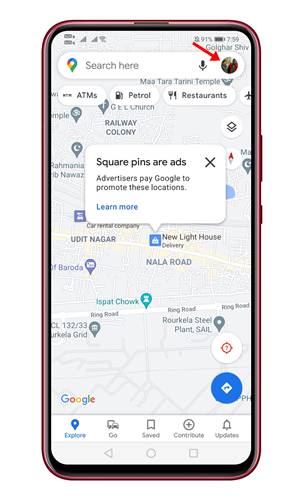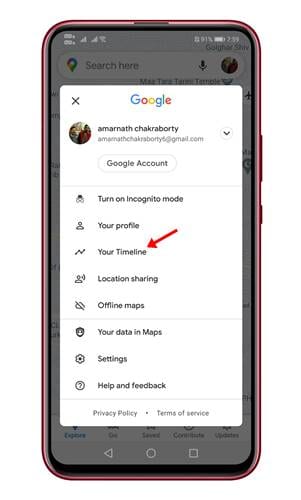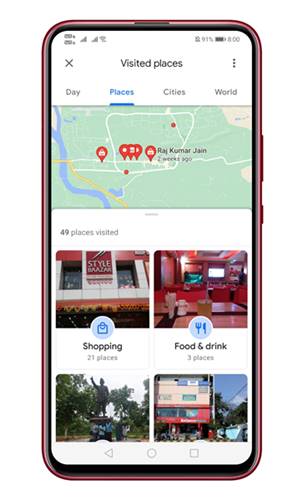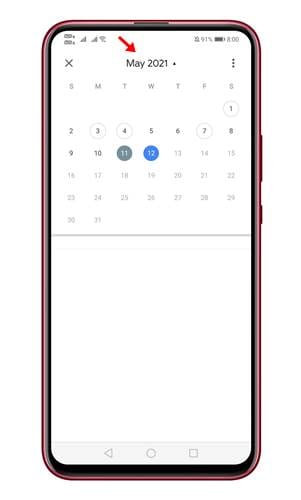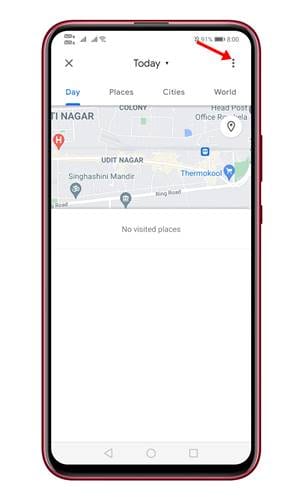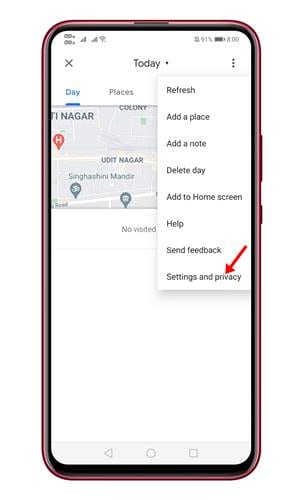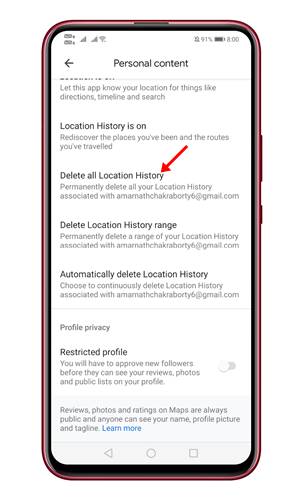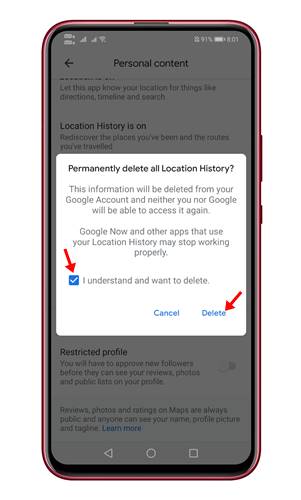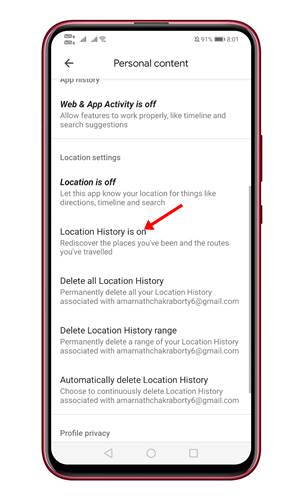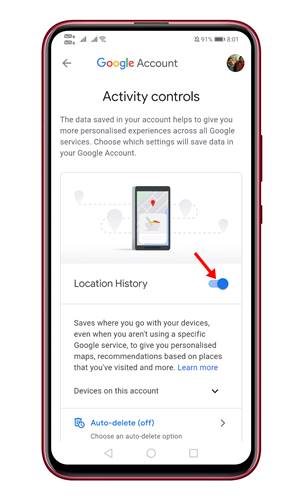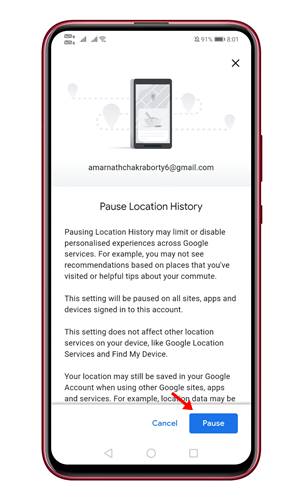ለአንድሮይድ ብዙ የአሰሳ መተግበሪያዎች መኖራቸውን እንቀበል። ግን ከእነዚህ ሁሉ ጎግል ካርታዎች በጣም ጥሩው አማራጭ ይመስላል።
ጎግል ካርታዎች ከሞባይል ኦፕሬቲንግ ሲስተም ጋር ተቀናጅቶ ይመጣል፣ እና በዙሪያዎ ያለውን አለም በቀላሉ እንዲጎበኙ ያስችልዎታል። ካርታዎች ከ220 በላይ አገሮችን እና በመቶ ሚሊዮኖች የሚቆጠሩ የንግድ ሥራዎችን እና ምልክቶችን ይሸፍናሉ።
ጎግል ካርታዎችን በተደጋጋሚ የምትጠቀም ከሆነ ጎግል የጎበኟቸውን ቦታዎች ሁሉ እንደሚከታተል ማወቅ አለብህ። በGoogle ካርታዎች ላይ ያለዎትን ተሞክሮ ለማሻሻል Google የእርስዎን የአካባቢ ዝርዝሮች ይከታተላል።
ምንም እንኳን የአካባቢ መረጃን ከGoogle ካርታዎች ጋር መጋራት ያን ያህል አስፈላጊ ባይሆንም ብዙ ተጠቃሚዎች አንዳንድ ትራፊክን ከአካባቢ ታሪካቸው ማስወገድ ይፈልጉ ይሆናል።
በGoogle ካርታዎች ውስጥ የአካባቢ ታሪክዎን ለማየት እና ለማስተዳደር ደረጃዎች
ስለዚህ፣ በGoogle ካርታዎች ውስጥ የአካባቢ ታሪክዎን እንዴት እንደሚመለከቱ እና እንደሚያስተዳድሩ ለማወቅ ፍላጎት ካሎት ትክክለኛውን ጽሑፍ እያነበቡ ነው። ከዚህ በታች በGoogle ካርታዎች ላይ የአካባቢ ታሪክዎን ስለማስተዳደር ዝርዝር መመሪያ አጋርተናል።
በGoogle ካርታዎች ውስጥ የአካባቢ ታሪክን እንዴት ማየት እንደሚቻል
የአካባቢ ታሪክን ከመሰረዝዎ በፊት በመጀመሪያ የአካባቢን የጊዜ መስመር መገምገም አለብን። በGoogle ካርታዎች ላይ የአካባቢ ታሪክዎን ለማየት ከታች ያሉትን ደረጃዎች ይከተሉ።
ደረጃ 1 የመጀመሪያው እና ዋነኛው , በአንድሮይድ መሳሪያዎ ላይ ጉግል ካርታዎችን ይክፈቱ እና የመገለጫ ፎቶዎን ጠቅ ያድርጉ።
ደረጃ 2 ከአማራጮች ዝርዝር ውስጥ ጠቅ ያድርጉ "የእርስዎ የጊዜ መስመር" .
ሦስተኛው ደረጃ . የሚቀጥለው ገጽ ከዚህ በፊት የጎበኟቸውን ቦታዎች ሁሉ ያሳየዎታል።
ደረጃ 4 ለማንኛውም የተወሰነ የጊዜ ገደብ የአካባቢ ታሪክን ማረጋገጥ ከፈለጉ፣ በቅጽበታዊ ገጽ እይታ ላይ በሚታየው አማራጭ ላይ ጠቅ ያድርጉ እና ቀኑን ይምረጡ.
ይሄ! ጨርሻለሁ. በGoogle ካርታዎች መተግበሪያ ለአንድሮይድ የአካባቢ ታሪክዎን በዚህ መንገድ ማየት ይችላሉ።
በGoogle ካርታዎች ላይ የአካባቢ ታሪክን እንዴት መሰረዝ እንደሚቻል
ማንኛውንም የአካባቢ ታሪክ መሰረዝ ከፈለጉ ከዚህ በታች የተጋሩትን ደረጃዎች መከተል ያስፈልግዎታል።
ደረጃ 1 በመጀመሪያ በአንድሮይድ መሳሪያዎ ላይ ጎግል ካርታዎችን ይክፈቱ እና የመገለጫ ፎቶዎን ጠቅ ያድርጉ .
ደረጃ 2 ከአማራጮች ዝርዝር ውስጥ ይምረጡ "የእርስዎ የጊዜ መስመር"
ሦስተኛው ደረጃ. አሁን ከታች እንደሚታየው ሶስት ነጥቦችን ጠቅ ያድርጉ.
ደረጃ 4 ከአማራጮች ዝርዝር ውስጥ ይምረጡ "ቅንብሮች እና ግላዊነት"
ደረጃ 5 አሁን ወደ ታች ይሸብልሉ እና ይንኩ። "ሁሉንም የአካባቢ ታሪክ ሰርዝ" .
ደረጃ 6 አሁን የማረጋገጫ ብቅ ባይ ታያለህ። እርምጃውን ያረጋግጡ እና ቁልፉን ይጫኑ። ሰርዝ።"
በGoogle ካርታዎች ላይ የአካባቢ ታሪክን እንዴት ማሰናከል እንደሚቻል
እንዲሁም በGoogle ካርታዎች ላይ የአካባቢ ታሪክን ሙሉ በሙሉ ማሰናከል ይችላሉ። ለዚያ ከዚህ በታች የተሰጡትን አንዳንድ ቀላል ደረጃዎችን መከተል ያስፈልግዎታል.
ደረጃ 1 በመጀመሪያ ጎግል ካርታዎችን ይክፈቱ እና የመገለጫ ስእልዎን ጠቅ ያድርጉ።
ደረጃ 2 ከአማራጮች ዝርዝር ውስጥ ጠቅ ያድርጉ "የእርስዎ የጊዜ መስመር" .
ደረጃ 3 አሁን ይጫኑ "ቅንብሮች እና ግላዊነት"
ደረጃ 4 አሁን ወደታች ይሸብልሉ እና አማራጩን ያግኙ "የአካባቢ ታሪክ በርቷል"
ደረጃ 5 ያንን አማራጭ መታ ያድርጉ እና ወደ የእንቅስቃሴ መቆጣጠሪያዎች ገጽ ይወስድዎታል። ከኋላ ያለውን የመቀያየር ቁልፍ ብቻ ይጠቀሙ "የአካባቢ ታሪክ" ባህሪውን ለማሰናከል.
ደረጃ 6 አሁን ለውጦቹን እንዲያረጋግጡ ይጠየቃሉ. ስለዚህ, አዝራሩን ይጫኑ ለአፍታ አቁም ".
ይሄ! ጨርሻለሁ. በGoogle ካርታዎች ለአንድሮይድ መሳሪያዎች የአካባቢ ታሪክን በዚህ መንገድ ማሰናከል ይችላሉ።
ስለዚህ ይህ መመሪያ በGoogle ካርታዎች ለአንድሮይድ መሳሪያዎች የአካባቢ ታሪክዎን እንዴት እንደሚመለከቱ እና እንደሚያስተዳድሩ ነው። ይህ ጽሑፍ እንደረዳዎት ተስፋ ያድርጉ! እባኮትን ለጓደኞችዎም ያካፍሉ። በዚህ ላይ ጥርጣሬ ካሎት ከታች ባለው የአስተያየት ሳጥን ውስጥ ያሳውቁን።